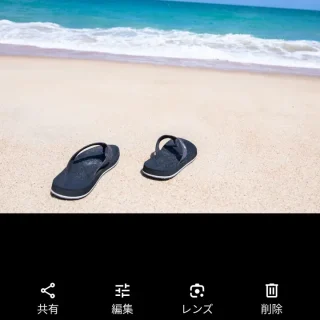これまで、Androidスマートフォン同士でファイル共有する場合には特定のアプリを使用する必要がありましたが、標準機能として[Quick Share(クイック共有)]が登場しました。Android 10から登場しましたが古いバージョンでも使えます。
Quick Shareとは?
以前は「ニアバイシェア」と呼ばれていたQuick Share(クイック共有)は、写真や動画などを他のAndroidデバイス(友達や家族など)に送ることができる機能です。Android 10から登場しましたがAndroid 6.0以降のバージョンで使うことができます。
データ通信には[Bluetooth]や[Wi-Fi Direct]のほか[モバイルデータ通信]を使うこともできます。
過去に、似たような機能としてNFCとBluetoothを使った[Android Beam(Androidビーム)]がありましたが、Android 10で廃止され代わりにQuick Shareを使うようになっています。
Quick Shareの使いかた
設定するやり方
[Wi-Fi][Bluetooth][位置情報サービス]をオンにする必要があります。
- 設定より【Google】をタップします。

- Googleサービスの[すべてのサービス]より【Quick Share】をタップします。
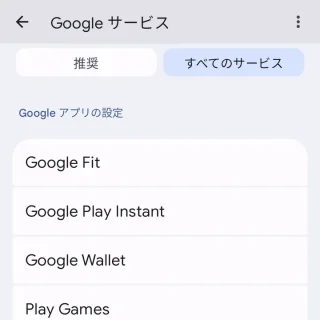
- Quick Shareより【共有を許可するユーザー】をオンに切り替えます。
【アカウント】および【デバイス名】はタップすると変更できます。
設定するやり方は以上です。
デバイスの公開設定を変更するやり方
- クイック設定ツールより【Quick Share】をタップします。
無い場合は編集して追加できます。
- Quick Shareより【自分のデバイス】【連絡先】【全ユーザー】を選択し【完了】をタップします。
特に理由が無ければ【自分のデバイス】【連絡先】にしておき、連絡先の交換など必要に応じて【全ユーザー対象】へ切り替えると良いでしょう。
デバイスの公開設定を変更するやり方は以上です。
送受信するやり方
- 対象のアプリより【共有】をタップします。
アプリによっては[アイコン]しか表示されていない場合もあるので注意してください。
- 共有メニューより【Quick Share】をタップします。
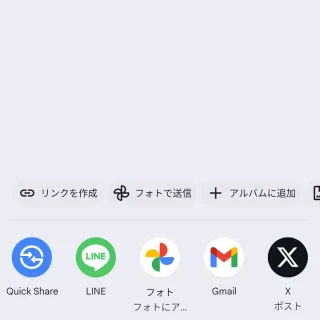
- Quick Shareより【対象のデバイス】をタップします。
対象のデバイスと接続し準備が整うと[PIN]が表示されます(環境によって表示されない場合もあります)。
- 対象のデバイスより[PIN]を確認し問題が無ければ【承認する】をタップします。
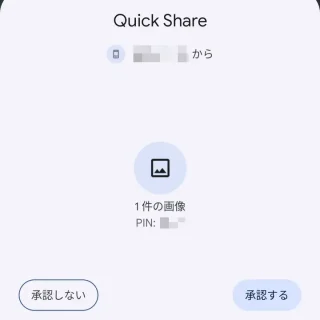
送受信するやり方は以上です。